En el mundo de la fotografía digital nos dividimos entre los que hemos perdido información y los que la vamos a perder. Es así de duro. Por este motivo hay que ser muy precavidos y hacer varias copias de seguridad de todo nuestro material para evitar perderlo. Uno de los elementos que debemos guardar es el catálogo de Adobe Lightroom Classic, así que vamos a ver cómo hacerlo.
El catálogo es la esencia de un programa como Adobe Lightroom Classic. Y si no lo configuramos correctamente no aprovecharemos todo el potencial del programa. Es importante utilizar las palabras clave, puntuar nuestras mejores fotografías para encontrarlas en menos de cinco segundos... Si el catálogo se pierde o se corrompe nos hemos quedado sin toda esa información. Y por supuesto sin el revelado que hayamos hecho en todas las fotografías.
Tenemos que tener claro que el catálogo no son las fotos originales, sino una copia de los originales a los que nunca sustituirán. Solo son útiles para nuestro programa. Y en el fatídico caso de que las perdamos solo podríamos tener una copia muy pequeña de ellas en jpeg, salvo que la previsualización la pusiéramos en 1:1 (pero esto es otra historia).
Para evitar disgustos vamos a explicar paso por paso cómo hacer la copia de seguridad sin ningún problema.
Los pasos a seguir para hacer la copia de seguridad de Adobe Lightroom Classic
Todo lo que vamos a explicar a continuación solo sirve para la versión Classic del programa, porque la versión para los móviles no funciona con catálogos.
Vuelvo a recordar que esto que vamos a ver solo sirve para hacer una copia de seguridad del catálogo, nunca para hacer una copia de seguridad de nuestras fotografías originales. Una vez aclarado todo vamos a ver los pasos:
- Por defecto, cuando cierras el programa aparece la ventana Realizar copia de seguridad del catálogo.
- Si no aparece, hay que ir al menú Editar>Ajustes de catálogo y en la sección Generales>Copia de seguridad ajustar Realizar copia de seguridad del catálogo>Cada vez que salga de Lightroom. Cerramos el programa y saldrá.
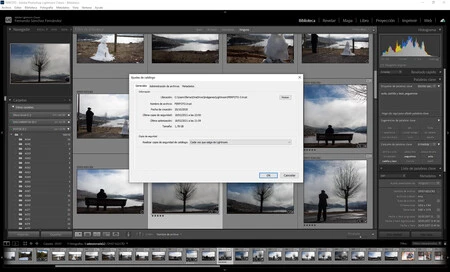 Para decidir cuándo hacemos la copia de seguridad
Para decidir cuándo hacemos la copia de seguridad
- Una vez en la ventana elegimos en primer lugar la frecuencia. Personalmente pondría por defecto Cada vez que salga de Lightroom y me olvidaría de todas las demás. Así podemos decidir en función del trabajo que vayamos realizando.
- Como carpeta de copia de seguridad es muy importante elegir una ubicación distinta al disco donde esté el catálogo original. Si podemos ponerlo en otro disco duro mejor que mejor. Y por favor mételo dentro de una carpeta cuyo nombre sea claro, como Backup Lightroom.
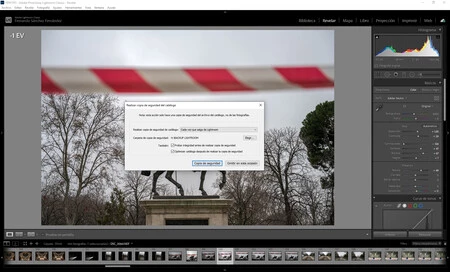 Las opciones de configuración
Las opciones de configuración
- Interesa marcar las dos opciones siguientes Probar integridad antes de realizar copia de seguridad para evitar problemas y Optimizar catálogo después de realizar la copia de seguridad para eliminar archivos innecesarios y conseguir que reduzca su tamaño.
Y listo. Afortunadamente es muy sencillo y no requiere más trabajo por nuestra parte. Si hemos hecho pocos ajustes, cuando salga la ventana marcaremos Omitir en esta ocasión. Si hemos descargado muchas fotografías o revelado mucho, simplemente damos a Copia de seguridad y lo tendremos todo por partida doble.



